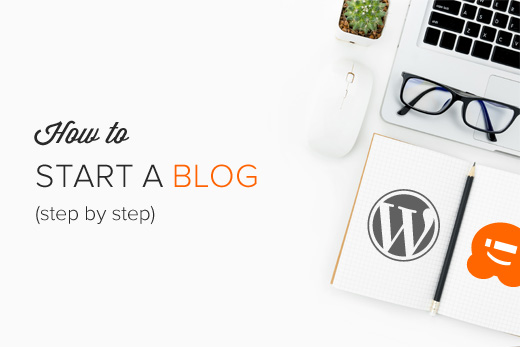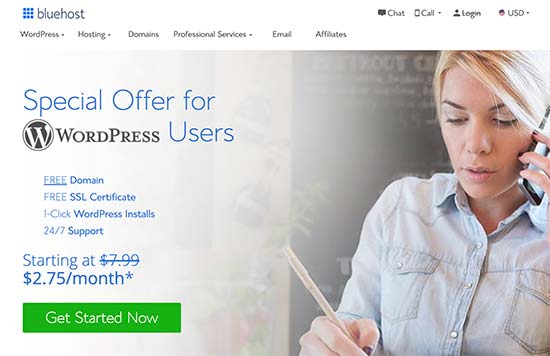آیا می خواهید وبلاگ وردپرس را به روش صحیح راه اندازی کنید؟ ما می دانیم که شروع یک وبلاگ می تواند یک فکر وحشتناک باشد مخصوصاً درصورتی که اهل تعارف نباشید. حدس بزنید – شما تنها نیستید. با کمک به بیش از 370،000 کاربر در ایجاد یک وبلاگ ، تصمیم گرفتیم جامع ترین راهنما را در مورد نحوه راه اندازی وبلاگ وردپرس بدون هیچ گونه دانش فنی ایجاد کنیم.
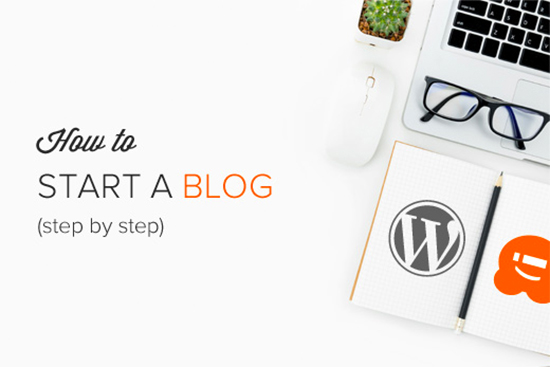
به راحتی می توانید 20 ساله یا 60 ساله را دنبال کنید. اما اگر به کمک نیاز دارید ، تیم متخصص ما به شما کمک می کند وبلاگ خود را بصورت رایگان راه اندازی کنید. → برای دریافت راه اندازی رایگان وبلاگ وردپرس اینجا را کلیک کنید! ←
برای راه اندازی وبلاگ وردپرس به چه مواردی نیاز دارید؟ h4>
برای ایجاد وبلاگ وردپرس به سه مورد نیاز دارید:
- ایده نام دامنه (این نام وبلاگ شما خواهد بود به عنوان مثال wpbeginner.com)
- یک حساب میزبانی وب (این جایی است که وب سایت شما در اینترنت زندگی می کند)
- به مدت 30 دقیقه توجه شما را جلب نکرد.
بله ، درست خواندید. در کمتر از 30 دقیقه می توانید یک وبلاگ را از ابتدا راه اندازی کنید ، و ما مرحله به مرحله شما را با کل روند روبرو خواهیم کرد.
در این آموزش ، موارد زیر را پوشش خواهیم داد:
- نحوه ثبت نام دامنه به صورت رایگان
- نحوه انتخاب بهترین میزبانی وب
- نحوه نصب و راه اندازی وبلاگ وردپرس
- نحوه تغییر الگوی طراحی وبلاگ خود
- چگونه اولین پست وبلاگ خود را بنویسیم
- نحوه شخصی سازی بلاگ وردپرس با افزونه ها
- نحوه افزودن فرم تماس
- نحوه تنظیم پیگیری Google Analytics
- نحوه بهینه سازی وب سایت خود برای سئو
- نحوه کسب درآمد از وبلاگ خود
- منابعی برای یادگیری و تسلط بر وردپرس
آماده هستید؟ بیایید شروع کنیم.
آموزش فیلم h4>
اگر فیلم را دوست ندارید یا به دستورالعمل های بیشتری احتیاج دارید ، به خواندن ادامه دهید.
مرحله 1. راه اندازی h4>
بزرگترین اشتباهی که مبتدیان هنگام ساخت یک وبلاگ مرتکب می شوند انتخاب اشتباه است بستر وبلاگ نویسی . خوشبختانه شما اینجا هستید ، بنابراین مرتکب این اشتباه نخواهید شد.
برای 95٪ از کاربران ، استفاده از WordPress.org که به عنوان وردپرس خود میزبان نیز شناخته می شود منطقی تر است. چرا؟
از آنجا که استفاده از آن رایگان است ، می توانید پلاگین نصب کنید ، طراحی وبلاگ خود را سفارشی کنید و از همه مهمتر از وبلاگ خود درآمد کسب کنید و بدون هیچ محدودیتی (تفاوت بین WordPress.com vs WordPress.org ) .
وردپرس همچنین پلت فرم شماره یک وب سایت است که توسط همه وبلاگ های موفق استفاده می شود. به بیان بهتر ، 34٪ از کل وب سایت های موجود در اینترنت از وردپرس استفاده می کنند!
حالا ممکن است از خود بپرسید چرا وردپرس رایگان a >؟ چه چیزی صید است؟
هیچ گرفتاری وجود ندارد رایگان است زیرا شما باید تنظیمات را انجام دهید و خودتان میزبان آن باشید.
به عبارت دیگر ، شما به نام دامنه و میزبانی وب نیاز دارید
A نام دامنه چیزی است که افراد برای ورود به وب سایت شما تایپ می کنند. این آدرس وب سایت شما در اینترنت است. به google.com یا wpbeginner.com فکر کنید
میزبانی وب محل زندگی پرونده های وب سایت شماست. این خانه وب سایت شما در اینترنت است. هر وب سایتی به میزبانی وب نیاز دارد.
قیمت یک نام دامنه معمولاً در حدود 14.99 دلار در سال است و هزینه میزبانی وب به طور معمول 7.99 دلار در ماه است.
این مبلغ زیادی برای مبتدیانی است که تازه کار خود را شروع کرده اند.
خوشبختانه ، Bluehost ، یک مقام رسمی وردپرس ارائه دهنده میزبانی توصیه شده ، موافقت کرده است که به کاربران ما نام دامنه رایگان و بیش از 60٪ تخفیف در میزبانی وب ارائه دهد.
to برای ادعای این پیشنهاد اختصاصی Bluehost اینجا را کلیک کنید
Bluehost یکی از قدیمی ترین شرکتهای میزبانی وب در اینترنت است. آنها همچنین از نظر میزبانی وردپرس بزرگترین نام تجاری هستند زیرا میزبان میلیون ها وب سایت از جمله بسیاری از وب سایت های ما هستند.
علاوه بر همه اینها ، Bluehost از سال 2005 با وردپرس کار می کند ، و آنها متعهد به بازگرداندن هستند. به همین دلیل آنها به ما قول داده اند که اگر با دنبال کردن این آموزش در طی 30 دقیقه نمی توانید وبلاگ خود را آنلاین دریافت کنید ، تیم متخصص ما روند کار را برای شما تکمیل می کند بدون هیچ گونه هزینه ای. آنها به ما جبران می کنند ، بنابراین شما مجبور نیستید. برای کمک به راه اندازی رایگان وبلاگ با ما تماس بگیرید .
توجه: در WPBeginner ما به شفافیت اعتقاد داریم. اگر با استفاده از لینک ارجاع ما در Bluehost ثبت نام کنید ، ما کمیسیون کمی بدون هیچ هزینه اضافی برای شما بدست خواهیم آورد (در واقع شما پس انداز می کنید و دامنه رایگان دریافت می کنید). ما این کمیسیون را برای توصیه در مورد هر شرکت میزبان وردپرس دریافت می کنیم ، اما ما فقط محصولات را توصیه می کنیم که ما شخصاً از آن استفاده می کنیم و معتقدیم برای خوانندگان ما ارزش افزوده خواهد داشت.
بیایید پیش برویم و دامنه + هاست خود را خریداری کنیم.
Bluehost را باز کنید در جدید پنجره را دنبال کنید و آن را دنبال کنید.
برای شروع اولین کاری که باید انجام دهید کلیک بر روی دکمه سبز شروع به کار اکنون است.
در صفحه بعد ، طرحی را که نیاز دارید انتخاب کنید (اصلی و بعلاوه محبوب ترین).
بعد از آن از شما خواسته می شود نام دامنه وب سایت خود را وارد کنید.
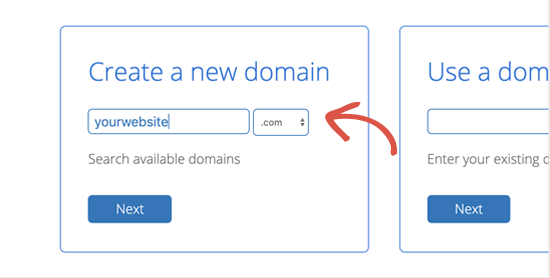
سرانجام ، برای تکمیل مراحل ، باید اطلاعات حساب خود را اضافه کرده و اطلاعات بسته را نهایی کنید. ما توصیه می کنیم با برنامه 36 ماهه همراه شوید زیرا این بهترین مقدار است.
در این صفحه ، موارد اضافی اختیاری را مشاهده می کنید که می توانید خریداری کنید. خرید یا عدم خرید کاملاً به خود شما بستگی دارد ، اما ما معمولاً خرید فوری آنها را به شما توصیه نمی کنیم. اگر تصمیم گرفتید که به آنها احتیاج دارید همیشه می توانید بعداً آنها را اضافه کنید.
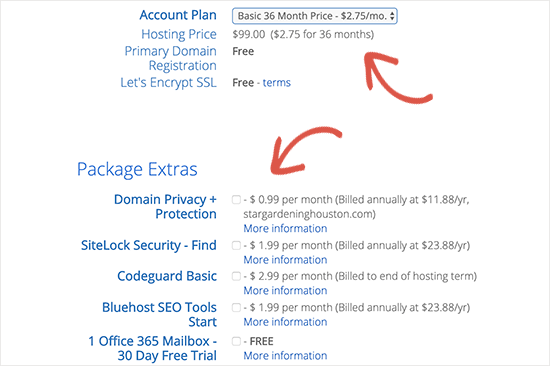
پس از تکمیل ، ایمیلی با جزئیات نحوه ورود به صفحه کنترل میزبانی وب (cPanel) دریافت خواهید کرد. این جایی است که شما همه چیز را از پشتیبانی ، ایمیل و سایر موارد مدیریت می کنید. اما مهمتر از همه ، اینجاست که وردپرس را نصب می کنید.
مرحله 2. نصب وردپرس h4>
هنگام استفاده از نسخه جدید Bluehost با استفاده از پیوند ما ، آنها بطور خودکار وردپرس را برای شما نصب می کنند. این نسخه جدید اخیراً برای ایجاد سهولت در ایجاد وبلاگ برای کاربران غیرتکنیکی راه اندازی شده است.
این بدان معنی است که شما فقط باید وارد حساب Bluehost خود شوید و سپس برای شروع بر روی دکمه ورود به وردپرس کلیک کنید.
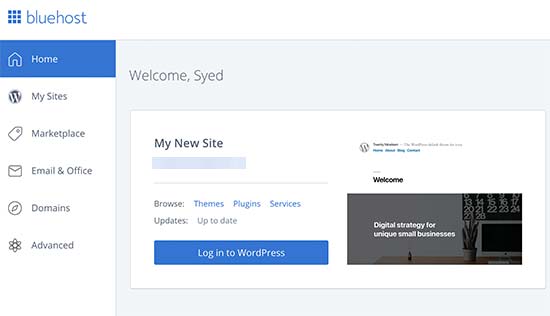
همچنین می توانید به سادگی با مرورگر خود به سایتiteite.com/wp-admin/ وارد وردپرس شوید.
اگر از سرویس میزبانی وبلاگ وردپرس دیگری مانند SiteGround ، HostGator ، WP Engine و غیره ، بنابراین می توانید ببینید راهنمای جامع ما در نحوه نصب وردپرس برای دستورالعمل های گام به گام برای آن ارائه دهندگان.
پس از راه اندازی وردپرس ، آماده هستید که ظاهر وبلاگ خود را شخصی کرده و وبلاگ نویسی خود را شروع کنید.
مرحله 3. انتخاب قالب وردپرس h4>
ظاهر بصری وبلاگ وردپرس شما توسط مضامین کنترل می شود. هنگامی که برای اولین بار از وبلاگ خود بازدید می کنید ، چیزی شبیه به این خواهد بود:
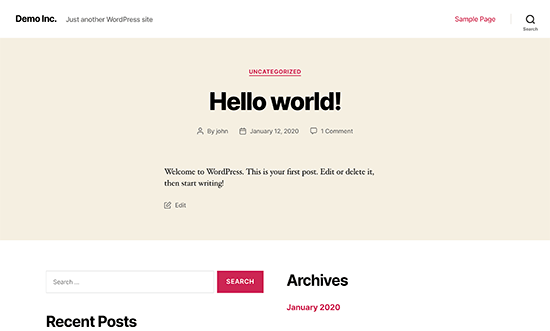
این برای اکثر افراد چندان جذاب نیست.
سفارشی کردن ظاهر و احساس وبلاگ خود یکی از جذاب ترین و پاداش آورترین بخش در ایجاد وبلاگ وردپرس است.
هزاران مورد از قبل که می توانید روی سایت خود نصب کنید. برخی از آنها مضامین رایگان هستند و برخی دیگر با هزینه پرداخت می شوند.
با رفتن به داشبورد وردپرس و کلیک بر روی ظاهر »مضامین می توانید موضوع خود را تغییر دهید.
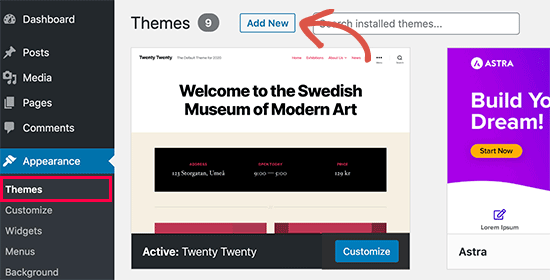
پیش بروید و بر روی دکمه افزودن جدید کلیک کنید.
در صفحه بعد ، شما می توانید از طریق بیش از 7،400 تم رایگان وردپرس که در فهرست موضوعات رسمی WordPress.org موجود است ، جستجو کنید. شما می توانید بر اساس فیلترهای محبوب ، جدیدترین ، برجسته و همچنین سایر فیلترها (به عنوان مثال صنعت ، طرح و غیره) مرتب کنید.
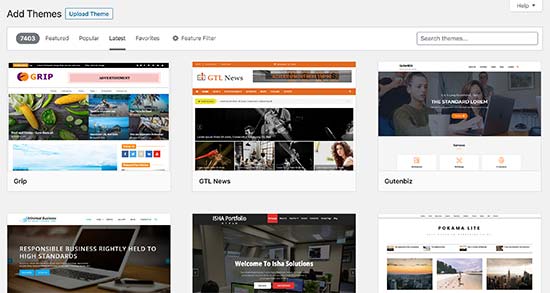
می توانید ماوس خود را به یک موضوع انتقال دهید ، و یک دکمه پیش نمایش را مشاهده خواهید کرد. با کلیک بر روی آن ، پیش نمایش تم باز می شود ، جایی که می توانید نحوه طراحی را در وب سایت خود ببینید.
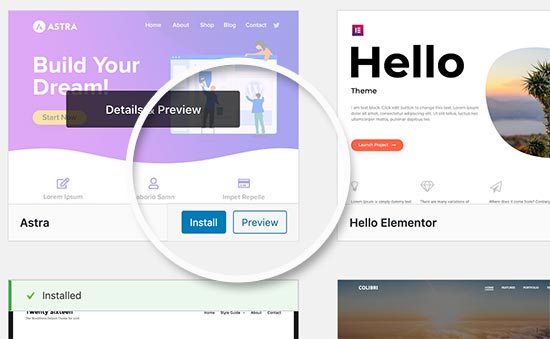
ممکن است پیش نمایش موضوع شما دقیقاً مانند آنچه در تصویر نشان داده شده است ، به نظر نرسد ، این طبیعی است زیرا بعداً می توانید آن را سفارشی و تنظیم کنید. آنچه شما باید به دنبال آن باشید ، طرح ، رنگ ، تایپوگرافی و سایر عناصر است.
بهترین نکته برای انتخاب قالب مناسب وردپرس تلاش برای سادگی در طراحی است. به شما کمک می کند در حالی که تجربه خوبی را به کاربران خود ارائه می دهید ، چیزها را تمیز و پاکیزه نگه دارید.
هنگامی که موضوعی را که دوست دارید پیدا کردید ، به راحتی ماوس خود را بر روی آن بیاورید ، و آن دکمه نصب را نشان می دهد. بر روی آن کلیک کنید و منتظر نصب تم شوید. پس از آن ، دکمه نصب با دکمه فعال سازی جایگزین می شود. برای فعال کردن موضوع باید روی آن کلیک کنید.
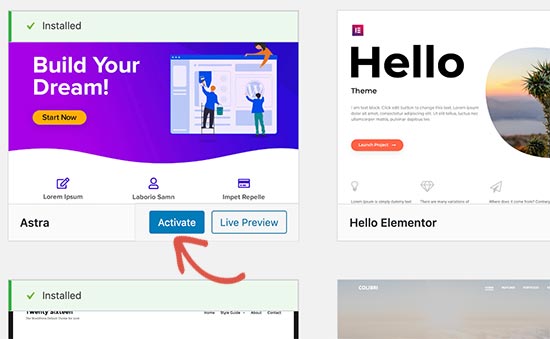
پس از نصب طرح زمینه ، می توانید آن را با کلیک کردن روی پیوند سفارشی در زیر فهرست ظاهر سفارشی کنید.
اگر برای انتخاب یک موضوع به کمک نیاز دارید ، لطفاً به راهنمای ما در 9 موردی که باید هنگام انتخاب یک قالب کامل وردپرس در نظر داشته باشید .
هنگامی که طرح زمینه وردپرس خود را انتخاب کردید ، اکنون آماده ایجاد اولین پست وبلاگ خود هستید.
مرحله 4. ایجاد اولین پست وبلاگ خود h4>
برای نوشتن یک پست وبلاگ ، روی منوی ارسال ها »افزودن موارد جدید در داشبورد وردپرس خود کلیک کنید.
یک منطقه ویرایشگر خواهید دید که می توانید اولین پست وبلاگ خود را در آن بنویسید.
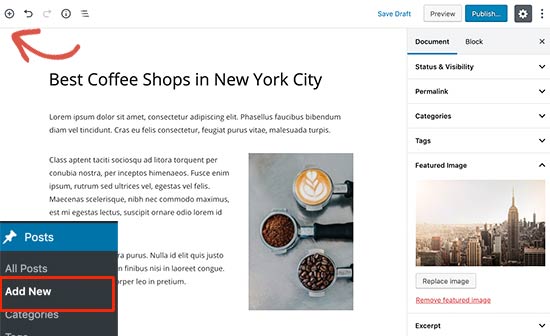
وردپرس از یک ویرایشگر مبتنی بر بلوک استفاده می کند که هر عنصر یک بلوک است. با این کار می توانید پوسته های زیبایی برای مطالب وبلاگ خود ایجاد کنید.
برای آشنایی با ویرایشگر ، به آموزش ویرایشگر بلوک وردپرس .
پس از نوشتن ، کار خود را ادامه دهید و بر روی دکمه انتشار در گوشه بالا سمت راست صفحه کلیک کنید تا پست وبلاگ شما در دسترس عموم قرار گیرد.
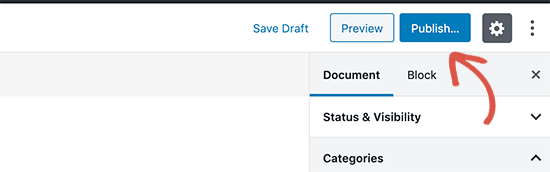
در صفحه پست ها ، چندین بخش دیگر مانند دسته ها و برچسب ها را مشاهده خواهید کرد. می توانید از این موارد برای سازماندهی پست های وبلاگ خود به بخشهایی استفاده کنید. ما در مورد تفاوت بین دسته ها در برابر برچسب ها ، که خواندن آنها را به شما توصیه می کنیم.
برای استفاده از همه ویژگی های موجود در صفحه پست ها ، باید مقاله ما را در نحوه افزودن پست جدید در وردپرس (شامل ویدیو) .
اغلب مبتدیان بین پست ها و منوی صفحات در داشبورد وردپرس اشتباه می گیرند. به همین دلیل ما همچنین یک راهنمای کامل در مورد تفاوت بین پست ها در مقابل صفحات در وردپرس .
مرحله 5. افزونه ها و سفارشی سازی ها h4>
هنگامی که اولین نمونه پست وبلاگ خود را نوشتید ، احتمالاً می خواهید با افزودن سایر عناصر معمول در وب سایت خود مانند فرم های تماس ، گالری ها ، اسلایدرها ، فرم اشتراک خبرنامه و غیره شروع کنید
برای افزودن همه این ویژگی های اضافی ، باید از افزونه ها استفاده کنید.
افزونه های وردپرس برنامه هایی هستند که به شما امکان اضافه کردن ویژگی های جدید را می دهند به وب سایت خود (بدون نوشتن هیچ کدی).
فقط در پوشه رایگان افزونه وردپرس بیش از 55000 افزونه وردپرس موجود است. این بدان معناست که مهم نیست چه کاری می خواهید انجام دهید ، یک پلاگین برای آن وجود دارد.
ما یک راهنمای گام به گام در نحوه نصب افزونه وردپرس .
با این گفته ، بیایید نگاهی به نحوه استفاده از افزونه ها برای اضافه کردن برخی از ویژگی های ضروری به وبلاگ وردپرس خود بیاندازیم.
نحوه ایجاد فرم تماس در وردپرس h4>
هر وب سایت به فرم تماس نیاز دارد. به کاربران شما این امکان را می دهد تا مستقیماً از طریق ایمیل برای شما ارسال کنند. از آنجا که وردپرس با فرم تماس داخلی همراه نیست ، شما به یک فرم وردپرس به نیاز دارید. افزونه سازنده برای افزودن فرم تماس در سایت خود.
توصیه می کنیم از WPForms Lite a استفاده کنید > پلاگین این یک نسخه رایگان از پلاگین محبوب WPForms است که در لیست بهترین افزونه های فرم تماس برای وردپرس.
بیش از 3 میلیون وب سایت از WPForms استفاده می کنند!
می توانید با رفتن به صفحه افزونه ها »افزودن موارد جدید و تایپ کردن WPForms در جعبه جستجو ، پلاگین را نصب کنید. بعد ، باید روی “نصب” و سپس “فعال سازی” کلیک کنید. پس از فعال سازی ، برای ایجاد اولین فرم خود باید به صفحه WPForms »افزودن جدید بروید.
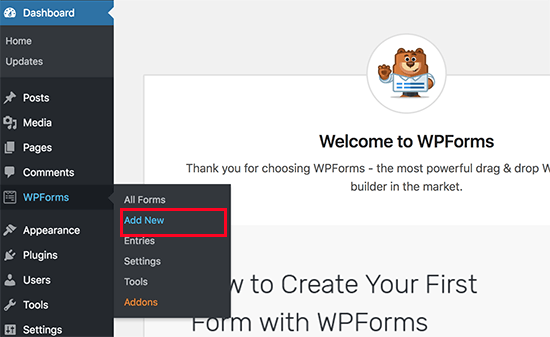
با این کار رابط سازنده WPForms باز می شود.
ابتدا باید نامی را برای فرم تماس خود وارد کنید و سپس روی الگوی “فرم تماس ساده” کلیک کنید.
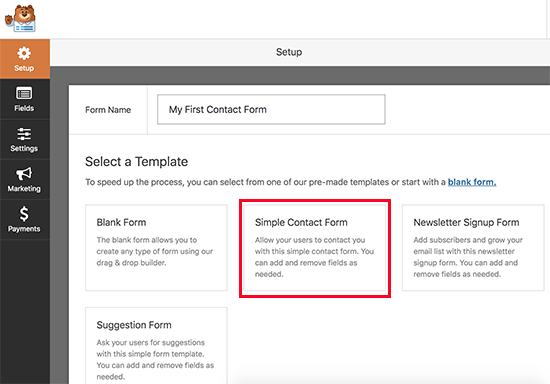
WPForms اکنون یک فرم تماس ساده با تمام قسمتهای مورد نیاز برای شما ایجاد می کند. برای تغییر آن می توانید روی هر فیلدی کلیک کنید یا از ستون سمت چپ فیلد جدیدی اضافه کنید.
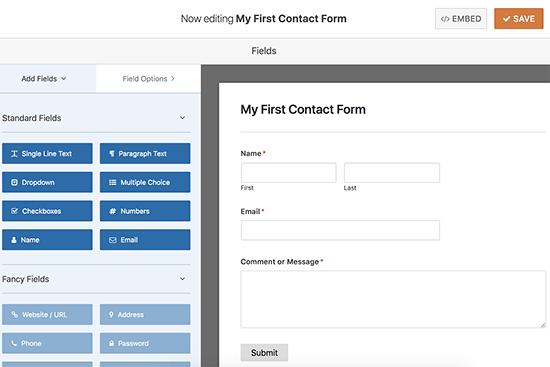
پس از پایان ویرایش فرم ، بر روی دکمه ذخیره در گوشه بالا سمت راست کلیک کرده و از سازنده فرم خارج شوید.
اکنون می توانید با رفتن به صفحات »افزودن مطلب جدید و ایجاد تماس با آن صفحه جدیدی در وردپرس ایجاد کنید. در صفحه ویرایش ، باید بلوک WPForms را در ویرایشگر وارد کنید.
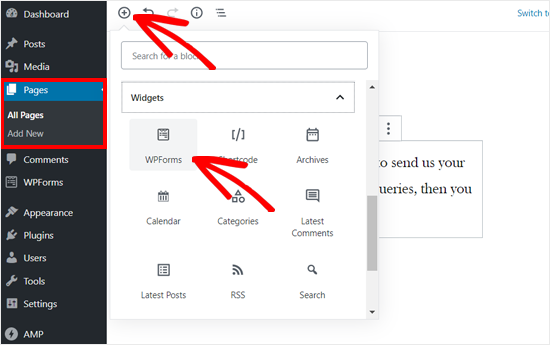
پس از آن ، فرم را که قبلاً ایجاد کرده اید از فهرست کشویی انتخاب کنید و WPForms پیش نمایش زنده فرم را در ویرایشگر بارگیری می کند.
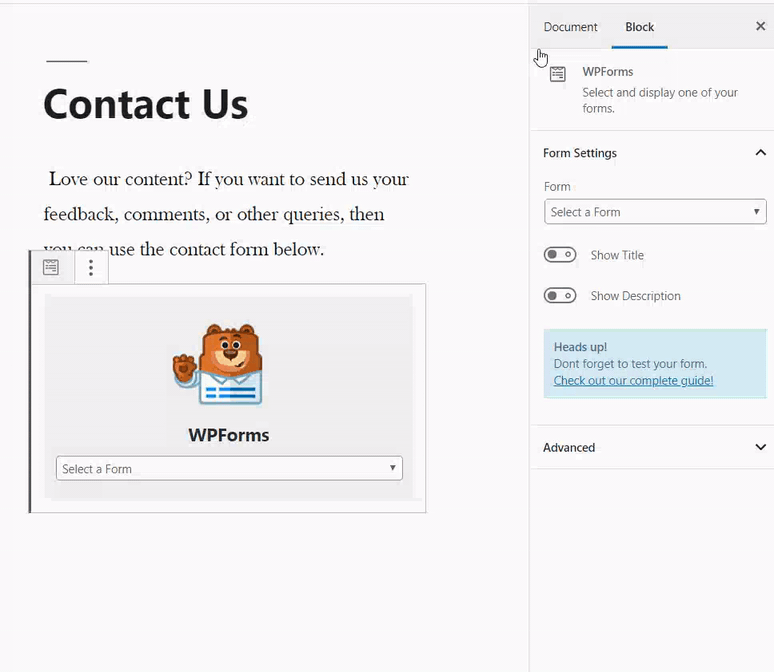
اکنون می توانید صفحه را ذخیره و منتشر کرده و از آن در مرورگر خود بازدید کنید تا فرم تماس خود را در عمل مشاهده کنید.
اگر به دستورالعمل های دقیق تری نیاز دارید ، راهنمای گام به گام ما را در نحوه ایجاد فرم تماس در وردپرس .
نحوه تنظیم پیگیری Google Analytics
Google Analytics به شما کمک می کند ببینید چند نفر از وبلاگ شما بازدید می کنند ، از کجا می آیند و در وب سایت شما چه کار می کنند؟
بهتر است هنگام راه اندازی وبلاگ خود ، Google Analytics را نصب کنید ، بنابراین می توانید میزان رشد وبلاگ خود را در طول زمان مشاهده کنید.
ابتدا باید به وب سایت Google Analytics مراجعه کنید و با استفاده از حساب Gmail خود وارد سیستم شوید.
پس از ورود به سیستم ، می توانید پیش بروید و برای یک حساب Google Analytics رایگان ثبت نام کنید.
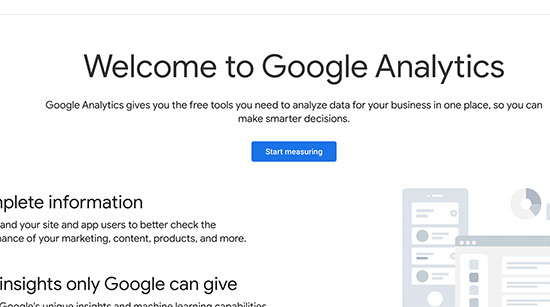
از شما خواسته می شود اطلاعات و URL وب سایت خود را ارائه دهید. پس از آن ، کد رهگیری Google Analytics به شما ارائه می شود.
شما می توانید در اینجا متوقف شوید زیرا ما از یک افزونه برای واکشی خودکار و افزودن این کد به وبلاگ شما (همراه با تنظیم پیگیری مناسب وردپرس) استفاده خواهیم کرد.
برای نصب و فعال سازی MonsterInsights . این نسخه رایگان از بهترین افزونه Google Analytics برای وردپرس است و ساده ترین راه برای افزودن Google Analytics در سایت شما (مورد اعتماد بیش از 2 میلیون وب سایت) است.
پس از فعال سازی ، برای پیکربندی تنظیمات افزونه باید به صفحه Insights »تنظیمات بروید.
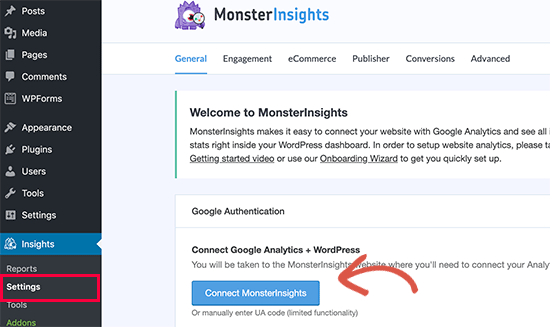
در صفحه تنظیمات ، روی دکمه “اتصال MonsterInsights” کلیک کنید تا Google Analytics را به سایت وردپرس خود متصل کنید.
برای تکمیل تنظیمات ، دستورالعملهای روی صفحه را دنبال کنید. پس از اتمام ، می توانید گزارش تجزیه و تحلیل وب سایت خود را مستقیماً از داشبورد وردپرس خود در زیر صفحه MonsterInsights مشاهده کنید.
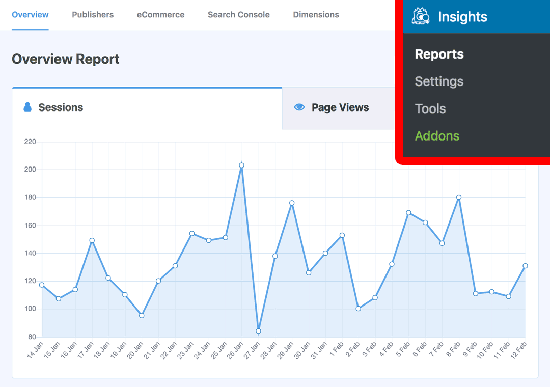
برای دستورالعملهای دقیق ، به مقاله ما در نحوه نصب Google Analytics در وردپرس .
نحوه بهینه سازی وبلاگ وردپرس خود برای سئو h4>
بیشتر مبتدیان هنگام ایجاد وبلاگ برای جستجوگرها بهینه نمی شوند. سئو یا بهینه سازی موتور جستجو به کاربران کمک می کند وبلاگ شما را در موتورهای جستجو پیدا کنند. اگر می خواهید بازدید بیشتری داشته باشید ، بسیار مهم است که از ابتدا وبلاگ خود را برای جستجوگرها بهینه کنید.
برای شروع ، ابتدا باید افزونه Yoast SEO . این افزونه کامل WordPress SEO است که به شما کمک می کند وبلاگ خود را بهینه کنید.
پس از فعال شدن ، مورد جدیدی از منو با عنوان “SEO” مشاهده خواهید کرد. با کلیک بر روی آن به صفحه تنظیمات افزونه ها منتقل می شوید.
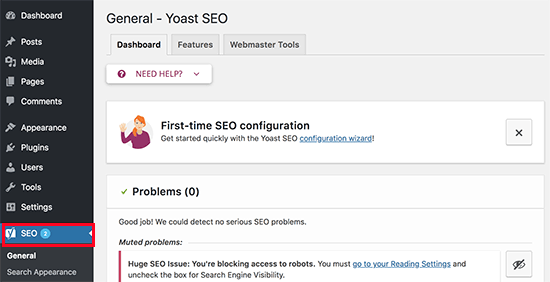
این افزونه همراه با یک جادوگر پیکربندی سریع است که به شما کمک می کند از طریق تنظیمات راه بروید. همچنین می توانید دستورالعمل های موجود در راهنمای Yoast SEO برای تنظیم دستی.
ما همچنین به شما توصیه می کنیم که گام به گام کامل ما را دنبال کنید راهنمای وردپرس سئو برای تنظیم سئو وبلاگ خود.
افزونه ها و سفارشی سازی های بیشتر وردپرس h4>
تعداد افزونه های WordPress دیگری وجود دارد که می توانید نصب کنید. اغلب افراد مبتدی جستجوی افزونه های مورد نیاز خود را کمی طاقت فرسا می دانند.
در WPBeginner ، ما اغلب بهترین ها را داریم. افزونه های وردپرس برای کمک به شما در اضافه کردن قابلیت های مورد نیاز.
در اینجا بهترین انتخاب افزونه های وردپرس توسط متخصص ما وجود دارد که باید بررسی کنید.
اگر درباره افزونه ها و ابزاری که در سایت خود استفاده می کنیم کنجکاو هستید ، لطفاً طرح WPBeginner را بررسی کنید . این افزونه ها و ابزارهایی دارد که ما در وبلاگ WPBeginner استفاده می کنیم.
به توصیه های بیشتری نیاز دارید؟ به انتخاب متخصص ما باید دارای افزونه ها و ابزارهای وردپرس باشد برای همه وب سایت ها (که توسط بانی ما ، سید بلخی انتخاب شده است).
مرحله 6. کسب درآمد از وبلاگ خود h4>
اکنون که وبلاگ خود را ایجاد کرده و آن را مطابق میل خود سفارشی کرده اید ، احتمالاً از خود می پرسید که چگونه واقعاً می توانم از وبلاگ خود درآمد کسب کنم؟
روش های مختلفی برای کسب درآمد موفقیت آمیز از وبلاگ شما وجود دارد. اما چیزی به عنوان طرح سریع ثروتمند شدن وجود ندارد.
فریب تصاویر اتومبیل های گران قیمت و عمارت را نخورید زیرا همه جعلی هستند.
برخلاف سایر مقالات “کسب درآمد آنلاین” ، ما جامع ترین راهنما را در مورد نحوه کسب درآمد از وبلاگ خود با استفاده از وردپرس.
این یک راهنمای 4000+ کلمه ای است که هرکسی که می خواهد از طریق وبلاگ خود درآمد کسب کند ، باید آن را بخواند. ما بیش از 15 سال خرد آنلاین خود را در آن راهنمای نهایی به اشتراک گذاشته ایم.
تا زمانی که مایل باشید سخت کوشی و تلاش خود را انجام دهید ، پاداش خود را خواهید گرفت. به یاد داشته باشید ، هیچ میان بری وجود ندارد.
در اینجا بهترین روش های کسب درآمد از وبلاگ خود آورده شده است.
1 Google AdSense
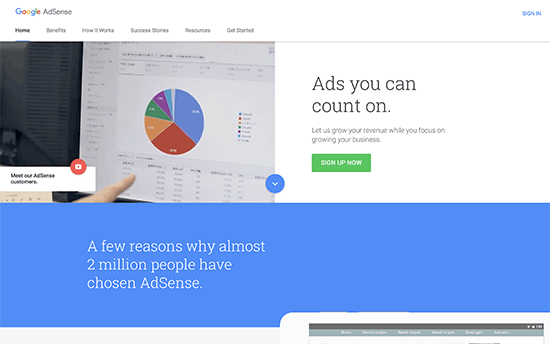
بسیاری از وبلاگ نویسان با نمایش تبلیغات در وبلاگ خود درآمد کسب می کنند. اگر وبلاگی را با در نظر گرفتن درآمد ایجاد می کنید ، Google AdSense بهترین روش برای انجام این کار است.
بزرگترین بستر تبلیغاتی برای وبلاگ نویسان و ناشران است. Google به عنوان یک واسطه بین شما و تبلیغ کننده فعالیت می کند ، به تبلیغ کنندگان اجازه می دهد تا برای کلمات کلیدی متناسب با محتوای شما پیشنهاد دهند. با این کار می توانید بهترین نرخ های ممکن را برای تبلیغات دریافت کنید.
برای جزئیات بیشتر ، به مقاله ما در مورد نحوه Google AdSense را به درستی به وبلاگ وردپرس خود اضافه کنید .
2. بازاریابی وابسته
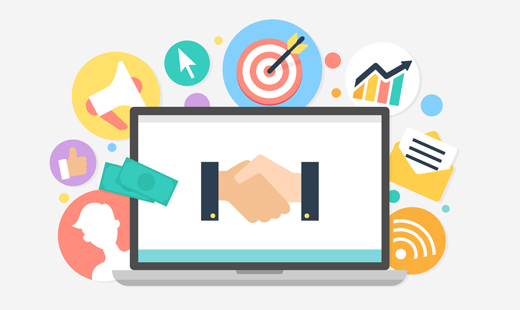
بازاریابی شرکتی دومین استراتژی کسب درآمد در بین وبلاگ نویسان است. اساساً ، شما محصولات / خدمات مورد علاقه خود را به خوانندگان خود توصیه می کنید ، و هنگام خرید آنها کمیسیون ارجاع دریافت می کنید.
نکته مهم در بازاریابی شرکت های وابسته توصیه محصولات و خدمات با کیفیت بالا است که قبلاً از آنها استفاده کرده اید و به آنها اعتماد دارید. افزونه ها و ابزارهای بازاریابی شرکت های وابسته برای وردپرس که می تواند به شما کمک کند در هنگام تبلیغ محصولات وابسته درآمد بیشتری کسب کنید.
همچنین گام به گام کامل داریم راهنمای بازاریابی وابسته برای مبتدیان ، که به شما در شروع کمک می کند.
3. فروشگاه آنلاین
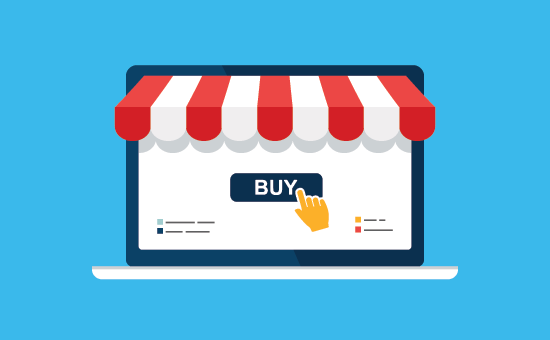
بسیاری از وبلاگ نویسان با فروش مستقیم چیزهایی از وبلاگ خود درآمد کسب می کنند. این می تواند محصولات فیزیکی ، بارگیری دیجیتالی مانند کتاب های الکترونیکی ، آثار هنری ، موسیقی و موارد دیگر باشد. برخی از وبلاگ نویسان حتی خدمات مشاوره ای را نیز ارائه می دهند.
ما توصیه می کنیم از WooCommerce زیرا این با استفاده از وردپرس به راحتی یک فروشگاه آنلاین ایجاد کنید.
در بالای 3 روش بالا ، شما می توانید کارهای بیشتری را با وبلاگ وردپرس خود انجام دهید. شما می توانید وبلاگ های وردپرس را به طور خاص برای نظرات ، وبلاگ نویسی ، وبلاگ نویسی غذا با دستور العمل ها و موارد دیگر. هر یک از این انواع وبلاگ فرصت های منحصر به فرد بیشتری برای کسب درآمد برای شما به ارمغان می آورد.
همچنین می توانید وبلاگ خود را به سایت عضویت برای ارائه محتوای برتر و دوره های آموزشی.
مرحله 7. تسلط بر وردپرس h4>
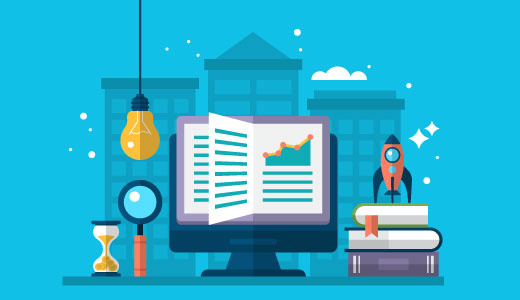
WPBeginner بزرگترین سایت رایگان وردپرس برای مبتدیان است.
در WPBeginner ، هدف اصلی ما ارائه آموزشهای پیشرفته وردپرس است که درک آنها برای مشاغل کوچک ، وبلاگ نویسان و دارندگان وب سایت های وردپرس غیرتکنیکی آسان باشد (اطلاعات بیشتر درباره ما ).
برای گسترش دانش وردپرس خود ، باید این موارد را بررسی کنید:
- دیکشنری WPBeginner – بهترین مکان برای مبتدیان برای شروع و آشنایی با زبان وردپرس
- فیلم های WPBeginner – در وردپرس تازه وارد هستید؟ برای تسلط بر وردپرس این 23 فیلم را مشاهده کنید.
- وبلاگ WPBeginner – مکان اصلی برای همه آموزشهای وردپرس ما است.
برای بحث بیشتر ، ممکن است بخواهید به گروه رایگان فیس بوک ما بپیوندید WPBeginner Engage . این گروه با بیش از 24000 عضو ، متمرکز بر کمک به کاربران مبتدی و غیرتکنیک برای انجام کارهای بیشتر با وردپرس است.
همچنین می توانید در YouTube WPBeginner مشترک شوید. کانال جایی که ما به طور منظم آموزشهای ویدئویی را برای کمک به شما در یادگیری وردپرس به اشتراک می گذاریم.
در آخر ، می توانید از Google برای تایپ س questionال خود استفاده کنید و WPBeginner را در مقابل آن اضافه کنید. کاربران ما این ترفند را همیشه مفید می دانند زیرا یافتن پاسخ درست س forالات وردپرس را برای شما آسان می کند.
اگر پاسخی برای س yourال خود پیدا نکردید ، نگران نباشید. برای ارسال پیام به سادگی از فرم تماس ما استفاده کنید. . تیم پشتیبانی همیشه WPBeginner همیشه مفید ما ، خوشحال می شوند که به شما کمک کنند. ما عاشق این هستیم که به کاربران در شروع کار با وردپرس کمک کنیم.
س Quesالات متداول (سQالات متداول) h4>
با کمک به هزاران نفر در راه اندازی یک وبلاگ ، به بسیاری از س .الات پاسخ داده ایم. در زیر پاسخ س questionsالات متداول درباره ایجاد وبلاگ آورده شده است.
آیا می توانم وبلاگ بدون وردپرس ایجاد کنم؟
بله ، چندین مورد دیگر نیز وجود دارد سیستم عامل های وبلاگ نویسی موجود. ما همه آنها را با هم مقایسه کرده ایم و وردپرس بهترین راه حل در بازار برای ایجاد یک وبلاگ با مالکیت و آزادی کامل است.
آیا می توانم بدون میزبانی وبلاگ بسازم؟
نه ، این امکان پذیر نیست. میزبانی وب محلی است که پرونده های وب سایت شما در آن ذخیره می شود. همه وب سایت ها به میزبانی وب نیاز دارند.
هزینه راه اندازی یک وبلاگ چقدر است؟
این هزینه به افزونه هایی که می خرید بستگی دارد. ما یک راهنمای کامل در مورد یک وب سایت وردپرس چقدر هزینه دارد و همچنین نکاتی در مورد نحوه صرفه جویی در هزینه.
آیا می توانم وبلاگ ایجاد کنم بدون اینکه والدینم از آن اطلاع داشته باشند؟
بله می توانید وبلاگ وردپرس خود را خصوصی کرده و از اینترنت پنهان کنید. در اینجا یک راهنمای گام به گام در مورد چگونه می توان وبلاگ وردپرس خود را کاملاً خصوصی کرد .
آیا می توانم یک وبلاگ وردپرس راه اندازی کنم و با Google Adsense درآمد کسب کنم؟
بله ، می توانید از وبلاگ وردپرس خود برای کسب درآمد از Google AdSense . ما یک راهنمای گام به گام در نحوه افزودن Google AdSense در وردپرس .
چگونه می توان یک وبلاگ ایجاد کرد و ناشناس ماند؟
اگر می خواهید وبلاگ عمومی داشته باشید اما می خواهید ناشناس بمانید ، باید مطمئن شوید که دامنه شما WHOIS حریم خصوصی را روشن کرده است. اغلب افراد از نام مستعار / نام مستعار برای نوشتن در زیر استفاده می کنند. همچنین باید فقط برای وبلاگ خود یک ایمیل منحصر به فرد ایجاد کنید. ناگفته نماند که تصاویر یا موارد دیگر را در وبلاگ ارسال نکنید. برای دستورالعمل های دقیق تر ، به مقاله ما در مورد نحوه وبلاگ نویسی با استفاده از وردپرس .
چگونه می توانم پادکست را به وبلاگ وردپرس خود اضافه کنم؟
وردپرس راه اندازی یک وبلاگ و افزودن پادکست به آن را بسیار آسان می کند. ما یک راهنمای گام به گام در نحوه شروع پادکست با وردپرس .
چگونه می توانم به ایده های وبلاگ نویسی برای نوشتن بپردازم؟
این یک راهنمای عالی است که دارای 103 ایده ارسال وبلاگ
که امروز می توانید درباره آنها بنویسید. در اینجا راهنمای دیگری در مورد 73 انواع پست های وبلاگ که اثبات شده است.
همچنین می توانید این آموزش را از Blogtyrant در نحوه نوشتن یک پست وبلاگ خوب (12 نکته تخصصی) که به شما در نوشتن محتوای عالی کمک می کند.
آیا می توانم به زبان خودم وبلاگ بسازم؟
بله ، شما می توانید از WordPress به زبانهای دیگر استفاده کنید . می توانید زبان خود را هنگام نصب یا از صفحه تنظیمات در قسمت مدیریت وردپرس انتخاب کنید. وردپرس به طور کامل در بیش از 56 زبان ترجمه شده و بخشی از آن به ده ها زبان دیگر ترجمه شده است. بسیاری از تم ها و افزونه های برتر وردپرس نیز به چندین زبان موجود هستند. همچنین می توانید یک موضوع را ترجمه کنید یا افزونه ای که می خواهید در وب سایت خود استفاده کنید.
چگونه می توان به چند زبان وبلاگ ایجاد کرد؟
آیا می خواهید وبلاگی به هندی ، اسپانیایی یا چند زبان ایجاد کنید؟ این یک راهنمای گام به گام در نحوه ایجاد یک وب سایت چند زبانه در وردپرس .
آیا می توانم وبلاگی بدون مهارت برنامه نویسی طراحی کنم؟
کاملا برای ایجاد یک وبلاگ وردپرس با ظاهری حرفه ای ، به مهارت برنامه نویسی ، کدگذاری یا طراحی نیاز ندارید.
سفارشی سازی مضامین وردپرس آسان است و فقط می توانید برای تنظیم موضوع خود اشاره کرده و کلیک کنید. مضامین وردپرس وجود دارد مانند Astra که همراه با وب سایتهای مبتدی آماده است که می توانید با یک کلیک وارد کنید.
مضامین قدرتمند دیگری مانند Divi وجود دارد که گزینه های طراحی کشیدن و رها کردن کامل را برای شخصی سازی وبلاگ به شما می دهد.
سپس قدرتمند هستند سازندگان صفحه را بکشید و رها کنید مانند Beaver Builder و سازنده Divi که با هر زمینه WordPress کار می کند. می توانید از آن برای کشیدن و رها کردن موارد و طراحی صفحات خود استفاده کنید.
حتی می توانید تم شخصی خود را ایجاد کنید بدون نوشتن کد.
آیا می توانم یک گالری عکاسی به وبلاگ خود اضافه کنم؟
بله ، وردپرس با یک ویژگی گالری داخلی که افزودن گالری عکس در پست های وبلاگ خود را برای شما آسان می کند.
عکاسان حرفه ای همچنین می توانند از عنوان برتر افزونه های گالری وردپرس برای نمایش بهتر عکس های خود و حتی فروش عکس برای کسب درآمد از تجارت عکاسی خود.
چگونه می توانم یک آدرس ایمیل حرفه ای برای وبلاگ خود ایجاد کنم؟
اگر در مورد وبلاگ خود جدی هستید ، بسیار توصیه می کنیم که یک آدرس ایمیل تجارت حرفه ای (رایگان است ).
همه وبلاگ نویسان موفق برای برجسته سازی و انجام معاملات مشارکت بهتر برای رشد وبلاگ خود از آدرس ایمیل حرفه ای استفاده می کنند.
امیدواریم که بتوانید آموزش ما را در زمینه راه اندازی وبلاگ وردپرس مفید دانسته باشید. همچنین ممکن است بخواهید مقاله ما را در مورد 19 نکته عملی برای جابجایی بازدید به سایت جدید WordPress خود .
اگر این مقاله را دوست داشتید ، لطفاً در کانال YouTube برای آموزش های ویدئویی وردپرس. همچنین می توانید ما را در Twitter و فیس بوک .
منبع:
https://www.wpbeginner.com/beginners-guide/ultimate-guide-how-to-start-a-wordpress-blog-step-by-step/.